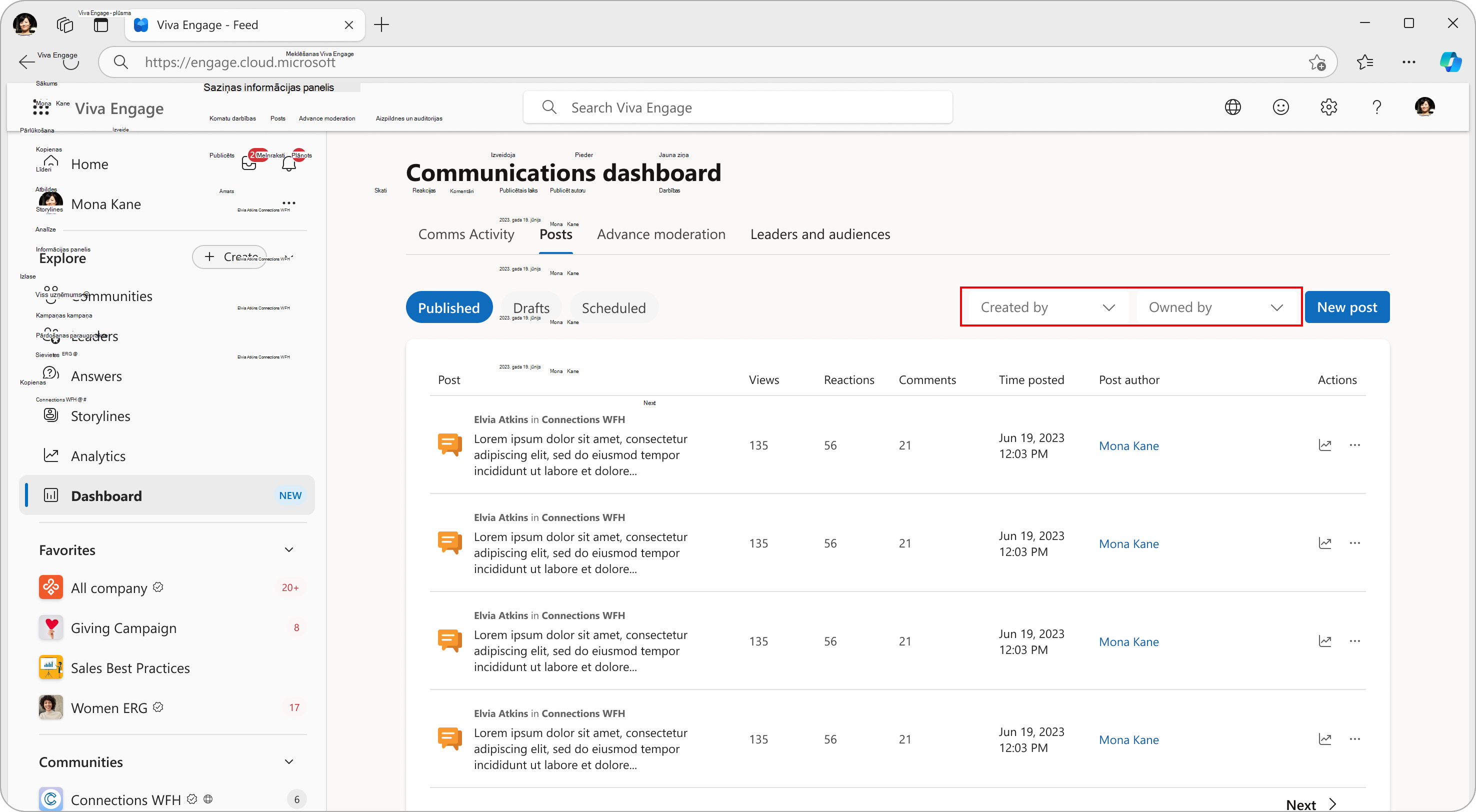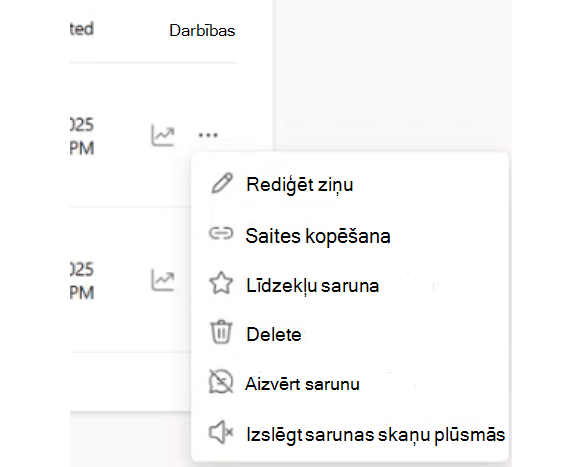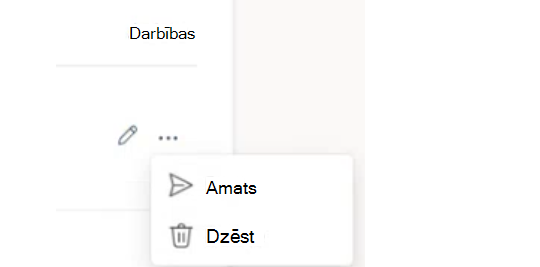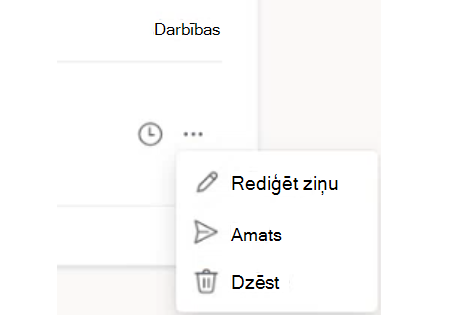Saziņas informācijas panelis: publicēto, melnrakstu un ieplānoto ziņu pārvaldība
Ko dara cilne Ziņas
Sakaru informācijas paneļa cilne Ziņas piedāvā visaptverošu plūsmu, lai pārskatītu publicētās ziņas (retroaktīvi līdz 2025. gada maijam). Varat piekļūt detalizētai analīzei, lai novērtētu veiktspēju, pārvaldītu melnrakstus un ieplānotās ziņas un ērti izveidotu jaunas ziņas tieši no šīs lapas.
Cilnē Ziņas ir filtri, kas ļauj deleģēšanas un deleģēšanas grupas dalībniekiem skatīt citu personu izveidotās ziņas un viņu vārdā publicētās ziņas.
-
Skatiet savas publicētās ziņas un visas jūsu pārstāvju publicētās ziņas (izveidoja filtrs).
-
Skatiet publicētās ziņas, melnrakstus un ieplānotās ziņas, kā arī visas ziņas, ko esat izveidojis citiem (pieder filtram ).
Piezīme.: Pārstāvji neredzēs melnrakstus vai ieplānotas ziņas, ko pārstāvji izlikuši viņu vārdā. Tie redz tikai ziņu pēc publikācijas.
Atlasiet Jauna ziņa, lai izveidotu jaunu ziņu kā pārstāvja vai pārstāvja ierakstu tieši lapā.
Noklusējuma skatā Publicēts redzams jūsu izveidoto Engage hronoloģisks saraksts. Lai ātri skatītu jebkuras ziņas veiktspēju un iesaistīšanos, varat arī atlasīt analīzes ikonu sadaļā Darbības jebkurai publicētai ziņai.
Piezīme.: Melnraksti un Ieplānotās ziņas nerāda analīzi.
Deleģēšanas scenāriju filtri
Jebkurā nolaižamajā izvēlnē atlasiet jebkuru vārdu, lai augšdaļā skatītu publicēto ziņu vēsturi.
Lapas darbību ziņas
Galvenās lapas izvēlne Darbības piedāvā noderīgus rīkus, ko izmantot, lai pārvaldītu ziņas un strādātu ar tiem:
-
Esošas ziņas rediģēšana
-
Kopīgošanas ziņas saites kopēšana citā atrašanās vietā
-
Ziņas dzēšana
-
Aizvērt sarunu, bet atstāt to vietā
-
Izslēgt ziņas sarunas skaņu
Atlasiet ikonu Analīze, lai atvērtu aktīvās ziņas sarunu analīzi.
Melnrakstu skatīšana
Atlasiet Melnraksti , lai skatītu kopienas ziņas, ar ko strādājat. Šajā kontekstādarbojas arī filtrs , kas pieder un kas pieder.
Melnrakstiem varat atlasīt rediģēšanas ikonu , lai atvērtu rediģēšanas lapu, vai atlasīt izvēlni Vēl, lai izliktu ziņu un izliktu melnrakstu vai to izdzēstu.
Varat arī izveidot jaunu ziņu un rediģēt to no šī skata.
Ieplānoto ziņu pārbaude
Atlasiet Ieplānots , lai skatītu visas kopienas ziņas, ko esat ieplānojis pats un citi.
Rediģēšanas līdzekļiem varat piekļūt izvēlnē Vēl, lai izliktu ziņu, publicētu to tūlīt vai izdzēstu. Atlasiet pulksteņa ikonu, lai atkārtoti ieplānotu ziņu.
Lietotāji var izveidot ziņas no jebkuras atrašanās vietas Viva Engage un šis darbs ir nekavējoties redzams lapā Ziņas.
Papildinformācija
Auditorijas konfigurācija programmā Viva Engage
Vadības stūrītis programmā Viva Engage
Pārraudzīt iesaisti Viva Engage, izmantojot analīzi